ዝርዝር ሁኔታ:
- የአሚጎ አሳሹን ከኮምፒዩተርዎ ሙሉ በሙሉ እንዴት ማስወገድ እንደሚቻል
- የአሚጎ አሳሹን ለምን ያራግፉ?
- አሚጎ ከኮምፒዩተርዎ ሙሉ በሙሉ እንዴት እንደሚወገድ
- ካራገፈ በኋላ አሳሹ እንደገና ከታየ ምን ማድረግ አለበት

2024 ደራሲ ደራሲ: Bailey Albertson | [email protected]. ለመጨረሻ ጊዜ የተሻሻለው: 2023-12-17 12:54
የአሚጎ አሳሹን ከኮምፒዩተርዎ ሙሉ በሙሉ እንዴት ማስወገድ እንደሚቻል

በኮምፒተር ላይ ብዙ ፕሮግራሞችን እና ተጨማሪዎችን በመጫን ሂደት ውስጥ በእርግጥ አስፈላጊ ስለመሆናቸው ወዲያውኑ ግልጽ አይደለም ፡፡ የሚቀጥለው መተግበሪያ አላስፈላጊ መሆኑን ካረጋገጥን በኋላ መሣሪያችንን ከእንደዚህ አይነት መገልገያዎች ማጽዳት እንጀምራለን ፡፡ እናም በዚህ ውስጥ ምንም የተወሳሰበ ነገር ያለ አይመስልም ፡፡ በተግባር ግን አንዳንድ ጊዜ ችግሮች አሉ-አንዳንድ የሶፍትዌር ምርቶች እንደሚመስሉት ለማራገፍ ቀላል አይደሉም። ከእነዚህ ችግሮች ምርቶች አንዱ የአሚጎ አሳሽ ነው ፡፡
ይዘት
- 1 አሳሹን “አሚጎ” ለምን ያራግፉ?
-
2 አሚጎ ከኮምፒዩተርዎ ሙሉ በሙሉ እንዴት እንደሚወገድ
-
2.1 አሳሹን በዊንዶውስ 7 እና 8 ውስጥ ማስወገድ
- 2.1.1 አሳሽዎን ማራገፍ
- 2.1.2 የአሳሽ ፋይሎችን ከኮምፒዩተር ሂደቶች መሰረዝ
- 2.1.3 አሳሹን ከጅምር በማስወገድ ላይ
- 2.1.4 ቪዲዮ በዊንዶውስ 7 ውስጥ “አሚጎ” ን እንዴት ማስወገድ እንደሚቻል
-
2.2 በዊንዶውስ 10 ውስጥ አሳሽ ማራገፍ
- 2.2.1 አሳሽን ሰርዝ
- 2.2.2 ተዛማጅ አገልግሎት መሰረዝ
- 2.2.3 ቪዲዮ-በዊንዶውስ 10 ውስጥ “አሚጎ” ን እንዴት ማራገፍ እንደሚቻል
-
2.3 በኡቡንቱ ሊኑክስ ላይ አሳሽን ማስወገድ
- 2.3.1 አሳሹን በ "ተርሚናል" በኩል ማስወገድ
- 2.3.2 የትግበራ ማእከልን በመጠቀም አሳሽን ማራገፍ
- 2.3.3 ቪዲዮ-በኡቡንቱ ሊኑክስ ውስጥ ማንኛውንም ፕሮግራም እንዴት ማራገፍ እንደሚቻል
-
- 3 ካራገፈ በኋላ አሳሹ እንደገና ከታየ ምን ማድረግ አለበት
የአሚጎ አሳሹን ለምን ያራግፉ?
የ “አሚጎ” አሳሽ የ Mail. Ru ቡድን ምርት ነው። የአገልግሎቱ ባለቤቶች ይህ መድረክ በየአመቱ ተወዳጅነት ብቻ እያገኘ መሆኑን ያረጋግጣሉ ፡፡ በድር ላይ ያሉት አብዛኛዎቹ ግምገማዎች ተቃራኒውን ይናገራሉ።

አሳሽ "አሚጎ" ልዩ አብሮ የተሰራ ፓነል በመጠቀም በማኅበራዊ አውታረመረቦች ውስጥ ለድር አሰሳ የተሰራ ነው
ምንም እንኳን ምናልባት ምናልባት ሁለቱም ትክክል ናቸው ፡፡ በበርካታ ተጠቃሚዎች ጭነቶች ብዛት በታዋቂነት ሲገመገም በእርግጥ በጣም ብዙ ናቸው ፡፡ አንድ ባህሪ ብቻ አለ ፡፡ ብዙውን ጊዜ የበይነመረብ ተጠቃሚዎች ሌሎች መተግበሪያዎችን ሲያወርዱ “አሚጎ” ን እንደ ተጨማሪ ይቀበላሉ ፣ ለማውረድ በተሰጠው ስምምነት ላይ ለቼክ ሳጥኑ ትኩረት አይሰጡም ፡፡
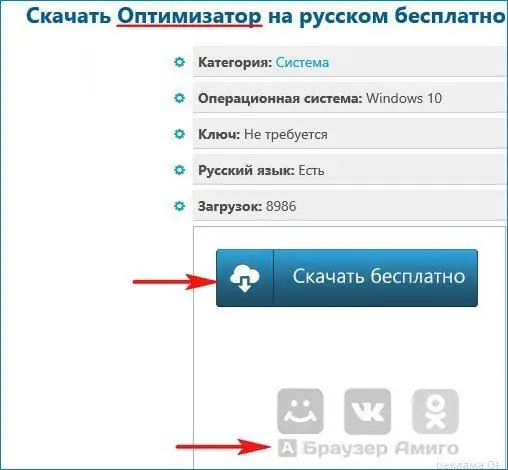
የአሚጎ አሳሹ ሙሉ በሙሉ በሐቀኛ መንገድ ተሰራጭቷል ፣ ይህም በተጠቃሚዎች ላይ ተገቢ የሆነ ትችት ያስከትላል
በተጨማሪም ፣ ስለ ገንቢዎች ሌሎች ቅሬታዎች አሉ
- ከ "አሚጎ" ጋር ብዙ የተለያዩ እና ሙሉ በሙሉ አላስፈላጊ መተግበሪያዎች በኮምፒዩተር ላይ ተጭነዋል-ማህበራዊ አውታረ መረቦች "Vkontakte", "Odnoklassniki", Kometa, news and mail Mail.ru እና ሌሎችም;
- "አሚጎ" ቀደም ሲል የተጫኑ የሌሎች አሳሾችን ሞጁሎች ይለውጣል ፣ ይህም ሥራቸውን ያወሳስበዋል ፡፡
- በመጫን ጊዜ አሳሹ በኮምፒዩተር ሂደቶች ውስጥ ተመዝግቧል ፣ በዚህ ምክንያት ፣ ሁሉንም ፋይሎች ባልተሟላ ሁኔታ ከሰረዙ በኋላ በቀላሉ ወደነበረበት ይመለሳል እና መስራቱን ይቀጥላል ፡፡
- በዊንዶውስ ኦፐሬቲንግ ሲስተም ውስጥ “አሚጎ” እንዲሁ ጅምር ውስጥ ተመዝግቦ ኮምፒተር ሲበራ በራስ-ሰር ይጀምራል ፣ ይህም የሂደቱን (ኮምፒተርን) ማህደረ ትውስታን ይወስዳል እና የተቀረው ሥራ ላይ ጣልቃ ይገባል ፡፡
- በክሩ ምንጭ ክሮሚየም ላይ የተፈጠረ ፣ “አሚጎ” አዲስ ነገር አይደለም ፣ በባለሙያዎቹ መሠረት የታዋቂው አሳሽ ሌላ አካል ነው ፡፡
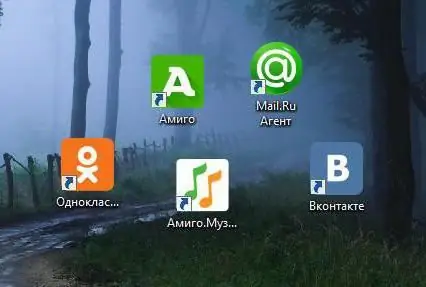
በመጫን ጊዜ ከአሳሹ ራሱ በተጨማሪ ሌሎች በርካታ መተግበሪያዎች ተጭነዋል ፣ አቋራጮቻቸው በዴስክቶፕ ላይ ይቀመጣሉ ፣ በተግባር አሞሌው እና በ “ጀምር” ምናሌው ላይ ተጣብቀዋል
ለፍትሃዊነት ፣ ስለዚህ አሳሽ አዎንታዊ ግምገማዎች እንዳሉ ልብ ሊባል ይገባል ፡፡ ለማህበራዊ አውታረመረቦች የታሰረው ፣ “አሚጎ” ለምሳሌ በ “ኦዶክላሲኒኪ” ወይም “ቪኮንታክ” ውስጥ በአንድ ጊዜ ለመግባባት እና የሚወዱትን የቴሌቪዥን ተከታታይ ፊልም ለመመልከት ምቹ ሊሆን ይችላል ፡፡ ምንም እንኳን ይህ ሁኔታ የሌላውን የሶፍትዌር ምርት ሞተር መጠቀሙ ቀጥተኛ ውጤት ቢሆንም አንዳንድ ጊዜ ተጠቃሚዎች እንዲሁ እንደ አንድ ጥቅም የድር ሀብቶችን በፍጥነት መድረስን እንደ አንድ ጥቅም ያስተውላሉ።
አሚጎን ለማስወገድ ቀደም ሲል ውሳኔ ከሰጡ በትክክል ካልተጠናቀቀ ማራገፊያ በኋላ አሳሹ በራሱ እንዳያገግም በትክክል ማድረግ አለብዎት ፡፡
አሚጎ ከኮምፒዩተርዎ ሙሉ በሙሉ እንዴት እንደሚወገድ
የማስወገጃ ዘዴዎች በተለያዩ የስርዓተ ክወና ስሪቶች ውስጥ በትንሹ ይለያያሉ። ስለዚህ እያንዳንዱን ጉዳይ በተናጠል እንመለከታለን ፡፡
አሳሹን በዊንዶውስ 7 እና 8 ውስጥ ማራገፍ
“አሚጎ” ን ከኦፕሬቲንግ ሲስተም ሙሉ በሙሉ ለማስወገድ አጠቃላይ ሂደቱን እስከሚያጠናቅቅ ድረስ ኮምፒተርውን እንደገና ሳያስጀምሩ ከዚህ በታች የተገለጹትን ሶስት ደረጃዎች በቅደም ተከተል ማከናወን አለብዎት ፡፡
አሳሽዎን ማራገፍ
የመጀመሪያው እርምጃ የአሳሽ ፋይሎችን መሰረዝ ነው ፡፡ ይህ በሁለት ቀላል መንገዶች ሊከናወን ይችላል ፣ ይህም ልምድ የሌለውን ተጠቃሚ እንኳን ሊቆጣጠር ይችላል-
-
በ “ጀምር” ቁልፍ በኩል “አሚጎ” ን ለማራገፍ የሚከተሉትን ደረጃዎች ይከተሉ
- በማያ ገጹ ታችኛው ግራ ጥግ ላይ ባለው “ጀምር” ቁልፍ ላይ ጠቅ ያድርጉ እና “የቁጥጥር ፓነል” ን ይምረጡ ፡፡
-
በሚከፈተው መስኮት የላይኛው ቀኝ ጥግ ላይ “ምድብ” ን ይምረጡ ፣ ከዚያ - “ፕሮግራሙን ያስወግዱ”;

የቁጥጥር ፓነል ምናሌዎች ተጨማሪ እርምጃዎችን ለማከናወን በ “የመቆጣጠሪያ ፓነል” በኩል “ፕሮግራሙን አራግፍ” የሚለውን ክፍል ይክፈቱ
-
በዝርዝሩ ውስጥ "አሚጎ" ፈልግ እና "አስወግድ / ቀይር" ቁልፍ ላይ ጠቅ አድርግ;

"አሚጎ" ን በማስወገድ ላይ በዝርዝሩ ውስጥ "አሚጎ" የሚለውን መስመር ይምረጡ ፣ በሚከፈተው መስኮት ውስጥ ምልክት ያድርጉ እና ምርጫዎን ያረጋግጡ
- የማራገፊያ መመሪያዎችን በመከተል ሂደቱን ያጠናቅቁ።
-
ከዚህ በታች ያለውን ስልተ-ቀመር በመጠቀም የትእዛዝ ዘዴውን በመጠቀም አሳሹን ማስወገድ ይችላሉ-
- በተመሳሳይ ጊዜ Win + R ን ይጫኑ;
-
በሚከፈተው የዊንዶው መስመር ውስጥ ትዕዛዙን ያስገቡ appwiz.cpl እና “እሺ” ን ጠቅ ያድርጉ ፡፡

መስኮት አሂድ በ "ሩጫ" መስኮት ውስጥ "ፕሮግራሙን አራግፍ" የሚለውን ክፍል ለመክፈት የ appwiz.cpl ትዕዛዙን ያስገቡ
- ከቀዳሚው ዘዴ ደረጃ 3 ን ይከተሉ።
የአሳሽ ፋይሎችን ከኮምፒዩተር ሂደቶች በማስወገድ ላይ
አሳሽዎን ካራገፉ በኋላ ከእሱ ጋር የተያያዙትን ሁሉንም ፋይሎች መሰረዝ ያስፈልግዎታል። ለዚህ:
- "የተግባር አቀናባሪ" ይክፈቱ. ይህ በተግባር አሞሌው ላይ በቀኝ ጠቅ በማድረግ ወይም Ctrl + Alt + Delete የቁልፍ ጥምርን በመጠቀም ሊከናወን ይችላል። ከሚከፈተው ዝርዝር ውስጥ “Task Manager ጀምር” የሚለውን ንጥል ይምረጡ ፡፡
- ወደ "ሂደቶች" ትር ይሂዱ.
-
የ MailRuUpdater ሂደቶችን ያግኙ።

በተግባር አቀናባሪ ውስጥ የ MailRuUpdater ሂደቶች MailRuUpdater ን ከሂደቶች ለማስወገድ የፋይሉ ማከማቻ ቦታ መፈለግ አለብዎት
-
ከመካከላቸው በቀኝ የመዳፊት ቁልፍ ይምረጡ እና “የፋይል ማከማቻ ሥፍራ ይክፈቱ” ን ይምረጡ።

በተግባር አቀናባሪ ውስጥ የ MailRuUpdater ሂደት ዐውድ ምናሌ የሂደቱን አውድ ምናሌ በመጠቀም የፋይል ማከማቻ ቦታውን መክፈት ይችላሉ
-
ፋይሉ ተገኝቷል ፣ ግን ከመሰረዝዎ በፊት መስራቱን ማቆም አለብዎት። ይህንን ለማድረግ በተግባር አቀናባሪው ውስጥ ያለውን የአውድ ምናሌ እንደገና ይደውሉ እና “የመጨረሻውን ሂደት” የሚለውን ንጥል ይምረጡ።

በድርጊቱ ሥራ አስኪያጅ ውስጥ ሂደቱን ማቋረጥ የ MailRuUpdater ፋይልን ከመሰረዝዎ በፊት በሂደቱ ሥራ አስኪያጅ ውስጥ ሂደቱን ማጠናቀቅ አለብዎት
-
ከዚያ በኋላ በ MailRuUpdater ፋይል ወደ አቃፊው ይመለሱ ፣ ይምረጡት እና የ Shift + Delete የቁልፍ ጥምርን ይጫኑ።

የ MailRuUpdater ፋይል ቦታ የ MailRuUpdater ፋይልን ለመሰረዝ የ Shift + Delete የቁልፍ ጥምርን ይጫኑ
- ለእያንዳንዱ የ MailRuUpdater ፋይል 4-6 ነጥቦችን እንደግመዋለን።
አሳሹን ከጅምር በማስወገድ ላይ
የ “አሚጎ” አሳሹን ከኮምፒውተሩ ሙሉ በሙሉ ለማስወገድ ፣ በውስጡ ከተመዘገቡት የአሳሽ ፋይሎች የዊንዶውስ ጅምርን ለማጽዳት ብቻ ይቀራል ፡፡ ይህ እንደሚከተለው ሊከናወን ይችላል-
- የቁልፍ ጥምርን ይጫኑ Win + R.
-
በመስመሩ ውስጥ የ msconfig ትዕዛዙን ያስገቡ።

በሩጫ መስኮቱ ውስጥ ትዕዛዝ ማስገባት በሩጫ መስኮቱ ውስጥ የ msconfig ትዕዛዙን ያስገቡ እና ለመቀጠል እሺን ጠቅ ያድርጉ።
-
በ “ስርዓት ውቅር” መስኮት ውስጥ ወደ “ጅምር” ትር ይሂዱ ፡፡

የስርዓት ውቅር ክፍል ይዘቶች በሚከፈተው “የስርዓት ውቅር” መስኮት ውስጥ የአሳሽ አባሎችን ከዚያ ለማስወገድ “ጅምር” ትር ይሂዱ
-
ከ MailRuUpdater ቀጥሎ ያለውን ሳጥን ምልክት ያንሱ ፡፡

በስርዓት ውቅረት መስኮቱ ውስጥ የመነሻ ትር የ MailRuUpdater መስመሩን ምልክት ያንሱ እና ስለ “አሚጎ” አሳሽ ያለው መረጃ ከጅምር ይጠፋል
- ቁልፎችን "ተግብር" እና "እሺ" የሚለውን እንጭናለን.
- ከዚያ በኋላ ስርዓቱ ኮምፒተርውን እንደገና ለማስጀመር ያቀርባል ፡፡ እንስማማለን. ይህ የ “አሚጎ” አሳሽ መወገድን ያጠናቅቃል።
ቪዲዮ-በዊንዶውስ 7 ውስጥ “አሚጎ” ን እንዴት ማራገፍ እንደሚቻል
በዊንዶውስ 10 ውስጥ አሳሽን ማራገፍ
አሚጎን በዊንዶውስ 10 የማስወገድ ሂደት ከቀዳሚው መመሪያ በተወሰነ መልኩ የተለየ ነው ፣ ግን በአጠቃላይ እሱ አስቸጋሪ እና ወደ ጥቂት ደረጃዎች የሚስማማ ነው ፡፡
የአሳሽ ማስወገድ
በመጀመሪያ ደረጃ አሳሹን በመደበኛ መንገድ መሰረዝ ያስፈልግዎታል ፡፡
-
በ "ጀምር" ቁልፍ ላይ ጠቅ ያድርጉ እና "አማራጮች" ን ይምረጡ.

ጀምር ምናሌ የ “ጀምር” ምናሌን ይክፈቱ እና “አማራጮች” ን ይምረጡ
-
የ "ስርዓት" ክፍሉን እንከፍተዋለን.

የዊንዶውስ 10 አማራጮች ምናሌ ለቀጣይ እርምጃዎች በዊንዶውስ ቅንብሮች ውስጥ ወደ “ስርዓት” ክፍል ይሂዱ
-
በመቀጠል “መተግበሪያዎች እና ባህሪዎች” ን ይምረጡ።

ንዑስ ክፍል "መለኪያዎች" በሚከፈተው መስኮት ውስጥ “መተግበሪያዎች እና ባህሪዎች” የሚለውን ንጥል ይምረጡ
-
በዝርዝሩ ውስጥ "አሚጎ" ይፈልጉ ፣ በግራ የመዳፊት አዝራሩ ይምረጡት እና “ሰርዝ” ን ይጫኑ።

ዊንዶውስ 10 መተግበሪያዎች እና ባህሪዎች በ “መተግበሪያዎች እና ባህሪዎች” ክፍል ውስጥ “አሚጎ” ን ይምረጡ እና “አስወግድ” ቁልፍን ጠቅ ያድርጉ
-
የማራገፊያ መመሪያዎችን እንከተላለን ፡፡ “በአሳሽ ክወና ላይ ያለውን ውሂብ ሰርዝ” ከሚለው ዓረፍተ ነገር አጠገብ ምልክት እናደርጋለን እና እንደገና “ሰርዝ” ቁልፍ ላይ ጠቅ እናደርጋለን።

የአሚጎ ማስወገጃ መስኮት አሚጎን ለማስወገድ በጣም እንደምንፈልግ እንስማማለን
ተጓዳኝ አገልግሎትን በማስወገድ ላይ
እንደበፊቱ የዊንዶውስ ስሪቶች ሁሉ አሳሹን ሙሉ በሙሉ ለማስወገድ ቀሪዎቹን ፋይሎች ከሂደቶች እና ከስርዓት ጅምር ውስጥ ማስወገድ ያስፈልግዎታል-
-
"የተግባር አቀናባሪ" ይክፈቱ. በሂደቶች ትር ላይ MailRuUpdater ፈልግ እና ምረጥ ፡፡ በአውድ ምናሌ ውስጥ “End task” ን ይምረጡ ፡፡

ሂደቶች ትር በሥራ አስኪያጅ ውስጥ እቃውን በቀኝ መዳፊት ቁልፍ ይምረጡ እና የአውድ ምናሌውን በመጠቀም ስራውን ያስወግዱ
-
ወደ "ጅምር" ትር ይሂዱ. በቀኝ መዳፊት አዝራሩ MailRuUpdater ን ይምረጡ እና አሰናክልን ይምረጡ።

በተግባር አቀናባሪው ውስጥ የመነሻ ዕቃዎች ዝርዝር ወደ “ጅምር” ትር ይሂዱ እና ተግባሩን ያሰናክሉ
-
የሂደቱ ሁኔታ መለወጥ አለበት ፡፡

የጅምር ንጥል ሁኔታ ተለውጧል የመነሻ ንጥል ሁኔታ ወደ ተሰናክሏል መሆኑን ያረጋግጡ
-
የአውድ ምናሌውን እንደገና ይክፈቱ እና "የፋይል አካባቢን ክፈት" አማራጭን ይምረጡ።

በተግባር አቀናባሪ ውስጥ የመነሻ ንጥል አውድ ምናሌ እሱን ለመሰረዝ የፋይሉን ቦታ ይፈልጉ
- የተከፈተውን አቃፊ ይዘቶች ይምረጡ እና የ Shift + Delete የቁልፍ ጥምርን ይጫኑ።
ቪዲዮ-በዊንዶውስ 10 ውስጥ “አሚጎ” ን እንዴት ማስወገድ እንደሚቻል
በኡቡንቱ ሊኑክስ ላይ አሳሽን ማራገፍ
የሊኑክስ ስርዓተ ክወና ስሪቶች ከዊንዶውስ ሲስተም መሠረታዊ ልዩነቶች አሏቸው ፣ ስለሆነም የፕሮግራሞች መጫኛ እና መወገድ በተለያዩ ስልተ ቀመሮች መሠረት እዚህ ይከሰታል። አሚጎን በኡቡንቱ ሊኑክስ ውስጥ ለማራገፍ ሁለት መንገዶችን እንመልከት ፡፡
አሳሹን በ "ተርሚናል" በኩል ማስወገድ
ዘዴው ቀላል ነው ፣ ግን በ “ተርሚናል” የትእዛዝ መስመር በይነገጽ ውስጥ የቁምፊዎች ቅደም ተከተል ግቤት ይፈልጋል። ስለሆነም አንድ ሰው እንዳይሳሳት መጠንቀቅ አለበት ፡፡ ይህንን ሂደት ለማጠናቀቅ መመሪያዎቹን ይከተሉ
-
እኛ "ተርሚናል" እንከፍታለን, እና በውስጡ - "የተጫኑ ፕሮግራሞች ዝርዝር". ይህንን ለማድረግ dpkg - - የሚለውን ዝርዝር ያስገቡ እና Enter ን ይጫኑ ፡፡

የትእዛዝ መስመር በይነገጽ "ተርሚናል" በ “ተርሚናል” በኩል በኡቡንቱ ሊኑክስ ውስጥ አንድ ፕሮግራም ለማራገፍ በትእዛዝ መስመሩ ውስጥ የቁምፊዎችን ጥምረት በቅደም ተከተል ማስገባት አለብዎት
- ፋይሎችን "አሚጎ" እና ተዛማጅ ፕሮግራሞችን እናገኛለን ፡፡
- የማስፈጸሚያ ፋይሎችን ስም በቅጥያው ይቅዱ። ለምሳሌ ፣ Amigo.exe ወይም MailRuUpdater.exe።
- በተርሚናል ትዕዛዝ መስመር ውስጥ sudo apt-get –purge ን ያስገቡ amigo.exe ን ያስገቡ እና Enter ን ይጫኑ ፡፡
- በመቀጠል የተጠቃሚውን የይለፍ ቃል ያስገቡ እና እንደገና አስገባን ይጫኑ ፡፡
- ውሳኔውን ለማረጋገጥ የላቲን ፊደል ማስገባት አለብዎት y. አስገባን ከተጫኑ በኋላ የማስወገጃው ሂደት ይጀምራል ፡፡ ይህ ጥቂት ደቂቃዎችን ይወስዳል። ከሂደቱ መጠናቀቅ በኋላ “ተርሚናል” ሊዘጋ ይችላል ፡፡
የመተግበሪያ ማእከልን በመጠቀም አሳሽን ማራገፍ
በኡቡንቱ ሊኑክስ ውስጥ ቀድሞ የተጫነ መተግበሪያዎችን ለመመልከት ፣ ለመጫን እና ለማስወገድ ልዩ መገልገያ የማራገፍ ሂደቱን በተቻለ መጠን ቀላል ያደርገዋል ፡፡ ይህንን ዘዴ ለመጠቀም የሚከተሉትን ደረጃዎች ይከተሉ
-
የኡቡንቱን "የመተግበሪያ ማዕከል" ይክፈቱ (ብርቱካን አቋራጭ ከነጭ ፊደል A ጋር)። ይህ የሶፍትዌር ሥራ አስኪያጅ በኡቡንቱ የፍለጋ አሞሌ ውስጥ “የመተግበሪያ ማዕከል” ን በመተየብ ሊከፈት ይችላል።

ዴስክቶፕ በኡቡንቱ ሊኑክስ ውስጥ የመተግበሪያው ማዕከል መለያ ከነጭ ፊደል A ጋር ብርቱካናማ ሻንጣ ያሳያል
-
ወደ "ተጭኗል" ትር ይሂዱ.

የኡቡንቱ ሊኑክስ መተግበሪያ ማዕከል በኡቡንቱ የመተግበሪያ ማዕከል ውስጥ የአሚጎ አሳሹን ለማስወገድ የተጫነውን ትር ይምረጡ
- "አሚጎ" ን ይፈልጉ እና በ "ሰርዝ" ቁልፍ ላይ ጠቅ ያድርጉ።
- የስርዓት ጥያቄውን እናረጋግጣለን ፡፡
ቪዲዮ-በኡቡንቱ ሊኑክስ ላይ ማንኛውንም ፕሮግራም እንዴት ማራገፍ እንደሚቻል
ካራገፈ በኋላ አሳሹ እንደገና ከታየ ምን ማድረግ አለበት
ከጥቂት ጊዜ በኋላ “አሚጎ” ን ከሰረዙ በኋላ እንደገና በኮምፒዩተር ላይ ከታየ ሁለት ማብራሪያዎች ሊኖሩ ይችላሉ
- ሁሉም የአሳሽ ፋይሎች አልተሰረዙም;
- አሳሹን እንደገና በተለየ ፕሮግራም አውርደዋል ፡፡
በሁለቱም ሁኔታዎች አሳሹን ማራገፍ እንደገና እና የበለጠ በጥንቃቄ መደረግ አለበት። ሁሉንም ፋይሎች ሙሉ በሙሉ ከሰረዙ በኋላ “አሚጎ” ከፒሲዎ ይጠፋል እና በቀላሉ ከየትኛውም ቦታ “ማስነሳት” አይችልም።
ለራስዎ እንደሚመለከቱት አሚጎን ከኮምፒዩተርዎ ማስወገድ በጭራሽ አስቸጋሪ አይደለም ፡፡ ምንም እንኳን አዲስ ልምድ የሌለው ተጠቃሚ እንኳን የኮምፒተር ባለሙያዎችን ሳይረዳ ይህንን ማድረግ ይችላል ፡፡
የሚመከር:
በቤት ውስጥ ወይም በአፓርትመንት ውስጥ ያሉ የሸክላ ቁንጫዎችን እንዴት ማስወገድ እንደሚቻል-በተለያዩ መንገዶች + ፎቶዎችን እና ቪዲዮዎችን እንዴት ማስወገድ እንደሚቻል
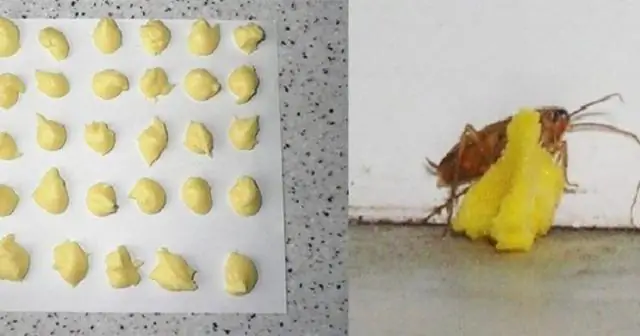
የምድር ቁንጫዎች ለምን አደገኛ ናቸው? በቤት ውስጥ እና በአፓርታማ ውስጥ ያሉ የሸክላ ቁንጫዎችን እንዴት ማስወገድ እንደሚቻል-የህዝብ ዘዴዎች ፣ ኬሚካሎች ፡፡ ጥገኛ ተውሳኮች እንዳይታዩ ማድረግ
በቤት ውስጥ ከነጭ ልብሶች ላይ ዝገትን እንዴት ማስወገድ እንደሚቻል ፣ ቆሻሻዎችን እንዴት ማስወገድ እንደሚቻል

በቤት ውስጥ ከነጭ ልብሶች ላይ ዝገትን እንዴት ማስወገድ እንደሚቻል-የተረጋገጡ እና ውጤታማ ዘዴዎች ፣ የባለሙያ ምክሮች ፡፡ ግምገማዎች
በልብስ ላይ (ነጭ እና ሌሎች ቀለሞች) ላይ ከደረጃ በታች ላብ ላይ ቢጫ ነጥቦችን እንዴት ማስወገድ እንደሚቻል ፣ የዲዶራንት + ፎቶዎችን እና ቪዲዮዎችን ዱካ እንዴት ማስወገድ እንደሚቻል

ቢጫ ላብ እና የሽንት ሽታ ምልክቶችን ከህፃናት በታች እንዴት ማስወገድ እንደሚቻል ፡፡ ከተለያዩ ጨርቆች በተሠሩ ልብሶች ላይ የዕድሜ ጉድለቶችን ለማስወገድ ወይም ለማስወገድ የሚረዱ የተለያዩ መንገዶች
ሸረሪቶችን በአንድ የግል ቤት ፣ አፓርታማ ፣ በረንዳ ፣ መስኮቶች እና ሌሎች ቦታዎች ላይ እንዴት ማስወገድ እንደሚቻል ለዘላለም ፣ ከፎቶዎች እና ቪዲዮዎች ጋር ምክሮች

በቤት ውስጥ ወይም በአፓርትመንት ውስጥ ሸረሪቶችን እንዴት ማስወገድ እንደሚቻል ፡፡ እነሱን መፍራት አለብዎት? ሸረሪቶችን እንዴት ማስወገድ እንደሚቻል-ውጤታማ ኬሚካሎች እና ባህላዊ መድሃኒቶች
በቤት ምንጣፍ ላይ ያለውን የድመት ሽንት ሽታ እንዴት ማስወገድ እንደሚቻል ፣ ቀለሞችን እንዴት ማስወገድ እንደሚቻል ፣ የምልክቶችን ዱካዎች ማስወገድ ፣ ደስ የማይል ሽታዎችን ማስወገድ ፡፡

የድመት ሽንት ለምን ጠረን ይሸታል ድመቷ ምንጣፍ ላይ ከፃፈ ምን ማድረግ እንዳለበት ፡፡ የድሮ ቀለሞችን እንዴት መፈለግ እና ማስወገድ እንደሚቻል። የሀገር እና የንግድ ሽታ ማስወገጃዎች
